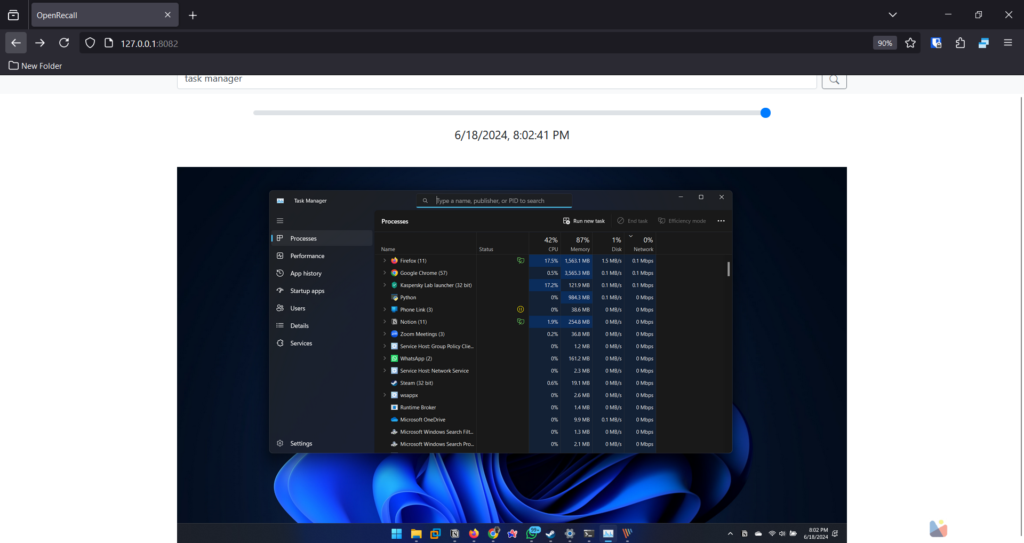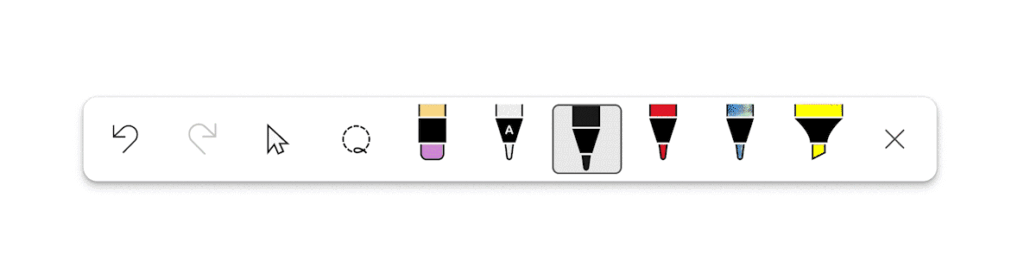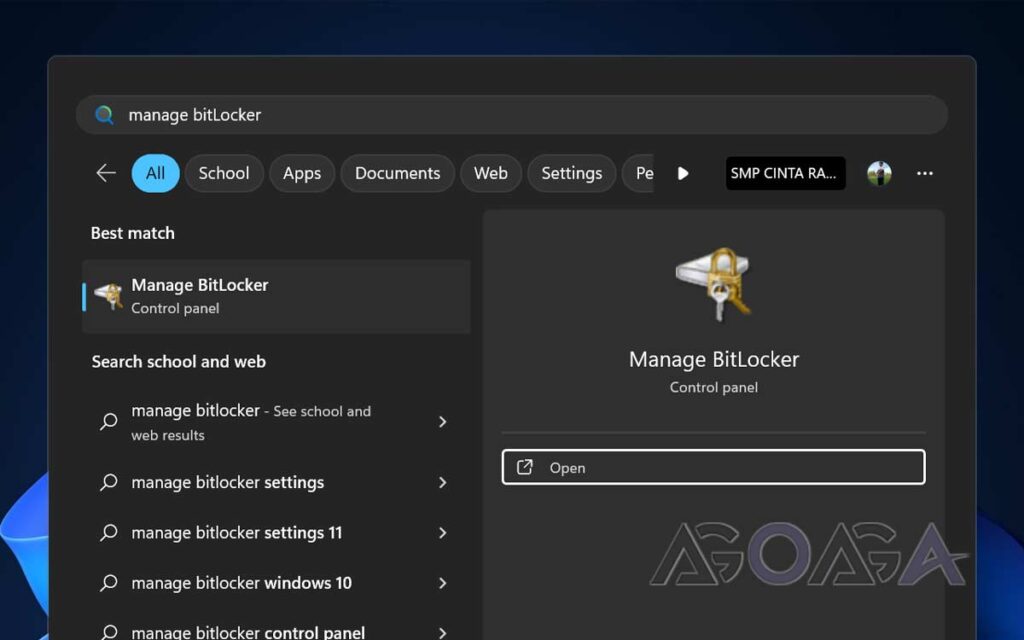Sebelumnya kita telah membahas gambaran singkat tentang aplikasi OpenRecall, sebuah aplikasi yang memungkinkan Anda mengakses fungsi yang mirip dengan Windows Recall, tetapi tanpa NPU, dan tersedia online. lintas platform.
Sekilas kita ulas kembali bahwa OpenRecall mempunyai fungsi yang hampir sama dengan Microsoft Recall yang sayangnya tidak muncul dan ditunda hingga waktu yang belum ditentukan. OpenRecall memiliki fitur seperti perjalanan waktu, di mana Anda dapat mengunjungi aktivitas yang dilakukan sebelumnya, kecerdasan buatan, fungsi pencarian semantik dengan OCR lokal khusus, dan Penyimpanan Kontrol Penuh, di mana Anda tentu saja dapat mengelolanya sepenuhnya.
Baca Juga: Microsoft menunda peluncuran fitur penarikan Copilot+
Lalu bagaimana cara menginstal dan menggunakannya? Nah, kali ini WinPoin sedikit membahasnya guys, apalagi kalau kamu penasaran bagaimana cara kerja aplikasinya.
Menginstal OpenRecall di Windows 11
langkah pertama. Pertama, Anda perlu menginstal Python 3.11 atau lebih tinggi, dan jika Anda belum menginstalnya, Anda dapat mengunduh Python dari halaman berikut.

*Jangan lupa centang “Tambahkan Python.exe ke PATH”.
Langkah 2. Setelah menginstal Python Anda perlu menginstal Git juga, kunjungi halaman berikut untuk mendownload Git.

Langkah 3 Setelah Anda menginstal keduanya, Anda dapat membuka Terminal Windows dan mengetikkan perintah berikut:
python.exe -m pip install --upgrade --no-cache-dir git+

Kemudian tunggu hingga pengunduhan dan instalasi selesai. Proses ini mungkin memerlukan waktu tergantung pada spesifikasi perangkat dan koneksi internet Anda. Pastikan juga kuota internet Anda mencukupi karena ukuran downloadnya juga cukup besar.

Langkah 4. Setelah proses instalasi selesai, Anda dapat membuka OpenRecall dengan mengetikkan perintah berikut di Terminal Windows.
python.exe -m openrecall.app

Kemudian buka browser favorit Anda dan masukkan URL berikut:

Di halaman ini kita bisa melihat semua aktivitas kita di layar berdasarkan waktu OpenRecall dibuka.
Selain itu, kita dapat mencari hal-hal yang berkaitan dengan aktivitas OpenRecall dengan mengetik formulir pencarian.

Memuat aplikasi!
Hal yang perlu anda ketahui adalah semakin lama aplikasi OpenRecall dijalankan maka semakin membebani perangkat, karena penggunaan CPU dan RAM akan semakin tinggi.

Itulah beberapa langkah untuk menginstal OpenRecall di Windows 11. Silakan dicoba guys, mungkin dalam beberapa hari ke depan saya akan mengulas lebih detailnya, jadi pantau terus WinPoin.